
先日ブログでご紹介した、HHKBの新色「雪」。
真っ白いHHKBで既にかなりの人気となっています。
さて、今回はそんな真っ白いHHKBにぴったりな色のキーボードブリッジをご紹介したいと思います。
ノートパソコンはHHKBを組み合わせると効率が上がる!
みなさん、ノートパソコンを使う際、キーボードはそのまま使ってますか?
私は、ノートパソコンにも外付けキーボードのHHKBを装着して使っています。

ノートパソコンスタンドにノートパソコンを載せ、少し持ち上げつつ画面を目線の高さに近づけて使っています。
こうすることで、首が下を向かず正面を向いて操作ができるので肩こり・首痛などを軽減できるからです。

また、デスクトップマシンや他のパソコンとも同じキーボードを使うことで、入力ミスなどを極力減らすことができます。会社のWindows、自宅のデスクトップのMac、MacBook Pro、全てHHKBを使うことでどのパソコンを使っても同じように入力が可能になるので効率が上がるんです。
外出先だとスペースの関係でこうなることも…
ちなみに、外出先でもノートパソコンとHHKBを使おうとすると、スペースの関係でこうなることもしばしば。

ノートパソコンのキーボード部分の上に、HHKBを載せて使うという方法。
MacBook Pro13インチだとピッタリと載せることができるので、こうやって使うこともしばしばあるのですが、少しキーボードがズレたりすると、下の本体のキーボードが押されて入力されてしまいます。
そんな問題を解決してくれるのが、こちら!
ノートパソコンの上にHHKBを載せて使うなら!キーボードブリッジが便利
ということで紹介するのは、HHKBやScanSnapの周辺機器を多く手がけるバード電子から発売されている、キーボードブリッジ。
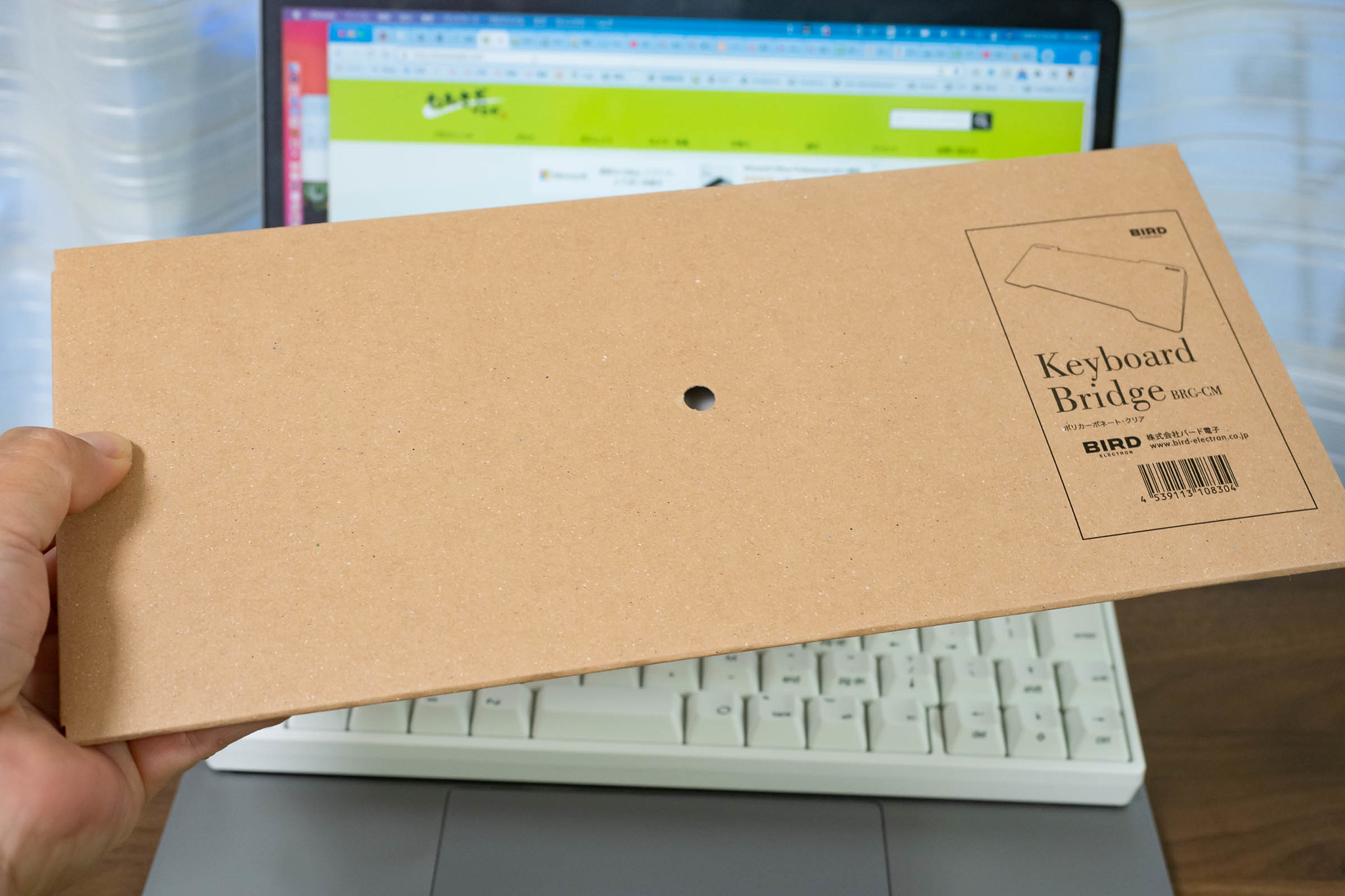
今回、バード電子さんより商品をご提供頂きレビューしています。
商品本体はこちらになります。

すりガラスのようなフロスト加工。完全クリアでも無いし不透明でも無いカラーになります。

まさに、HHKB 雪モデルとも相性が良さそうなキーボードブリッジですよね。
こちらを、MacBook Pro13インチのキーボードの上に乗せるとこんな感じ。

しっかりとキーボード部分をガードしてくれます。
四隅は滑り止め・傷防止のゴム足がついているので安定感があります。

実際にこの上にHHKBを載せるとこんな感じ。

ピッタリと収まりが良いですよね。
当然、しっかりとキーボード部分は保護しているので間違って入力されることも無いですし、快適です。

もちろん、MacBook Pro専用に作られているわけではなく、その他のノートパソコンでも使えます。
Windowsパソコンでも大丈夫
例えば、私が会社から支給されているFMVのUシリーズ(13インチ薄型ノート)。

こちらはHHKBの横幅と同じくらいのキーボードサイズなので、こちらをそのまま載せると本体のキーが誤入力されまくります。
そこで、今回紹介しているキーボードブリッジを使うとピッタリとキーを守ってくれます。

これで安心してWindowsノートパソコンの上にもHHKBを載せて使うことが可能になります。

私が使う場合は外付けのマウスと組み合わせて使うことが多いです。

もちろん、トラックパッド部分は隠していないのでこちらを使うことも可能です。
セパレート式のパームレストを使うとさらに快適に!
このノートパソコンの上にキーボードブリッジを置いて使う際、さらにあると便利なのが、セパレート式のパームレスト。

HHKBは高さがあるのでパームレストなしに使うと少し肩が疲れるんですよね。私。
ということでパームレストが手放せない派なのですが、ノートパソコンと組み合わせるときはこのセパレートタイプがオススメです。
しかも、このゴム足を貼る位置を少しだけ内側に調整することで、HHKBとの隙間なく置くことが可能になります。

わかりますかね?キーボードブリッジの下部が干渉するので、それを避けるようにゴム足を貼れば良いだけです。

これでより快適にHHKBをノートパソコンの上に載せて使えますので是非試してみて下さい。
わんぱくブロガー的まとめ
ということで紹介しました、HHKBをノートパソコンの上に載せて使う際にあると便利な、キーボードブリッジをご紹介しました。
他の色(ブラックなど)もあるので、この辺りはご自身の使っているHHKBの色やノートパソコンの色とも合わせて最適なものを選んでみましょう!



